世の中にはたくさんのクラウドストレージプラットフォームがあります。 Google ドライブ、Dropbox、OneDrive、iCloud があります。 別の Mac 用のクラウド ストレージ プラットフォーム メガバックアップです。 人気のものほど良くはないので、 Mac で MEGA バックアップを削除する 完全に。 これにより、他のクラウド ストレージ プラットフォームとの非互換性の問題を回避できます。
ここでは、MEGA Backup を削除する方法について説明します。 実際のツールについては、この記事の前半のセクションで説明します。 MEGA Backup を手動および自動で削除する方法も説明します。 最後に、アプリを簡単にアンインストールするのに役立つツールについて学びます。
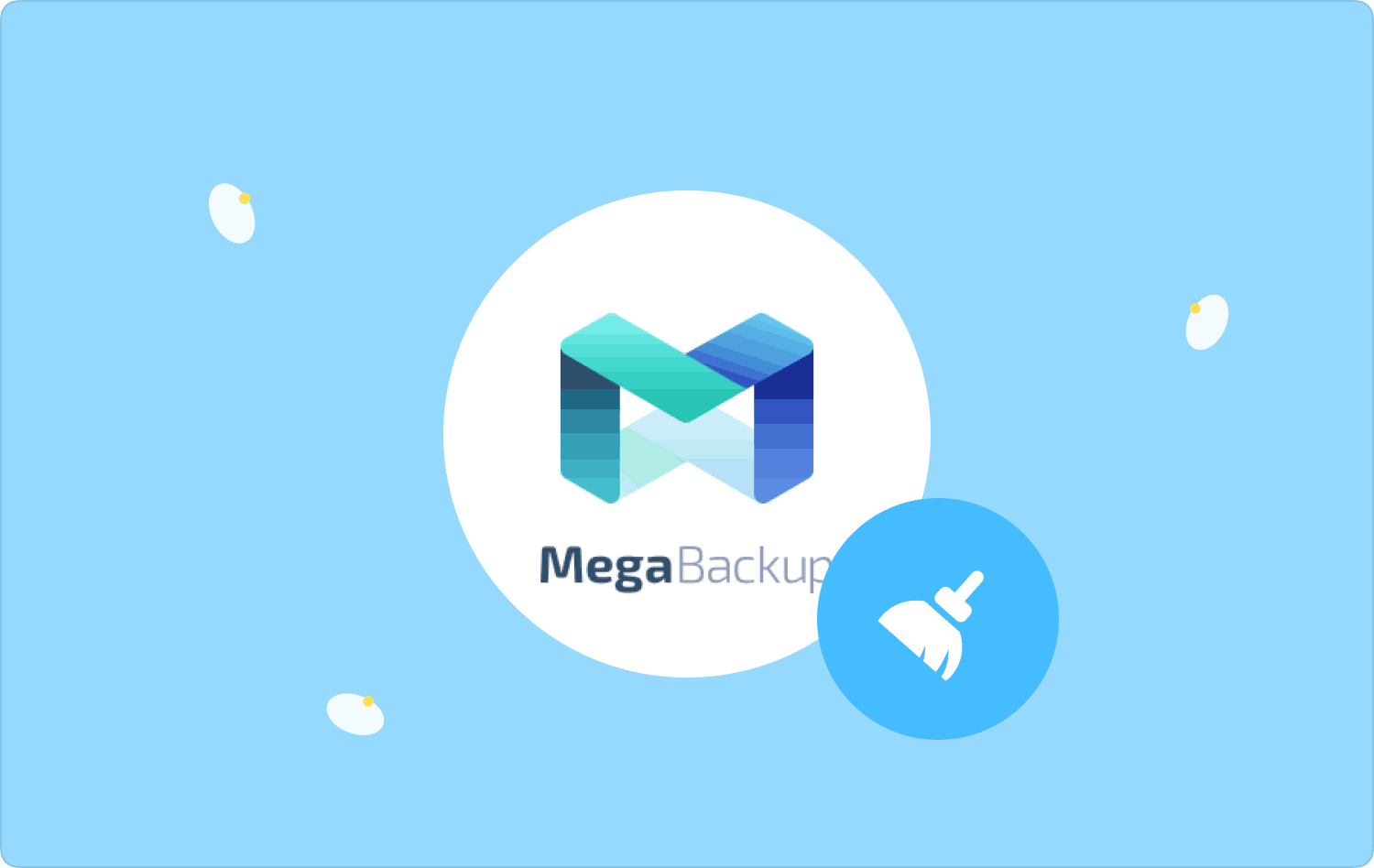
パート #1: MEGA バックアップとは何ですか? ウイルスですか?パート #2: Mac コンピュータで MEGA バックアップを手動で削除する方法パート #3: Mac で MEGA バックアップを自動的に削除する方法 TechyCub Macクリーナーまとめ
パート #1: MEGA バックアップとは何ですか? ウイルスですか?
メガバックアップ は実際には、ユーザーがデータをバックアップできるクラウド ストレージ プラットフォームです。 データはクラウド ストレージ サーバーにバックアップされ、インターネット接続がある限り、いつでもどこからでもアクセスできます。
さらに、このツールを使用すると、スクリーンショットの編集とフォルダーの同期の機能を利用できます。 MEGA Backup は、macOS コンピューターと Windows PC の両方で利用できるクラウド ストレージ プラットフォームです。 無料でダウンロードできます。 ただし、コンピュータで使用するには購入する必要があります。
MEGA バックアップはウイルスですか? まず、MEGA Backup がウイルスであるという証拠はありません。 それは、ウイルスが一連のコンピュータ ネットワーク上で複製および拡散するマルウェアの一種であるためです。 MEGA Backup はそのような種類のファイルではありません。
しかし、MEGA Backup は PUP であると主張する人もいるかもしれません。 この PUP は、望ましくない可能性のあるプログラムを指します。 これは、開発者がアプリの無料版内で利用した手法により、そのようにみなされています。 MEGA バックアップ ツールは無料で入手できます。料金はかかりません。 さらに、その機能のいくつかは無料で使用できます。
パート #2: Mac コンピュータで MEGA バックアップを手動で削除する方法
Mac コンピュータでは、アプリケーションを削除するのはそれほど簡単ではありません。 これは、ファイルをゴミ箱に移動しても、それらに関連するアプリケーション ファイルは削除されないためです。 これらのサービス ファイルの多くはコンピュータ上に保存され、依然としてストレージ領域を占有します。
Mac コンピュータで MEGA Backup を手動で削除するには、次の手順に従う必要があります。
ステップ #1: アプリケーションと関連プロセスを終了する
まず最初に行うべきことは、コンピューター上のアプリを終了することです。 その後、次の場所を訪問する必要があります。 活動モニター MEGA Backup に関連付けられているすべての関連プロセスを終了します。 アクティビティ モニターで MEGA BackupAgent を見つけてプロセスを終了します。 それが完了したら、削除手順の次のステップに進むことができます。
ステップ #2: MEGA バックアップをゴミ箱に移動する
訪問 アプリケーション コンピュータ内のフォルダを使用して、 ファインダー 窓。 その後、MEGA Backup アプリケーション ファイルをコンピュータのゴミ箱に移動します。
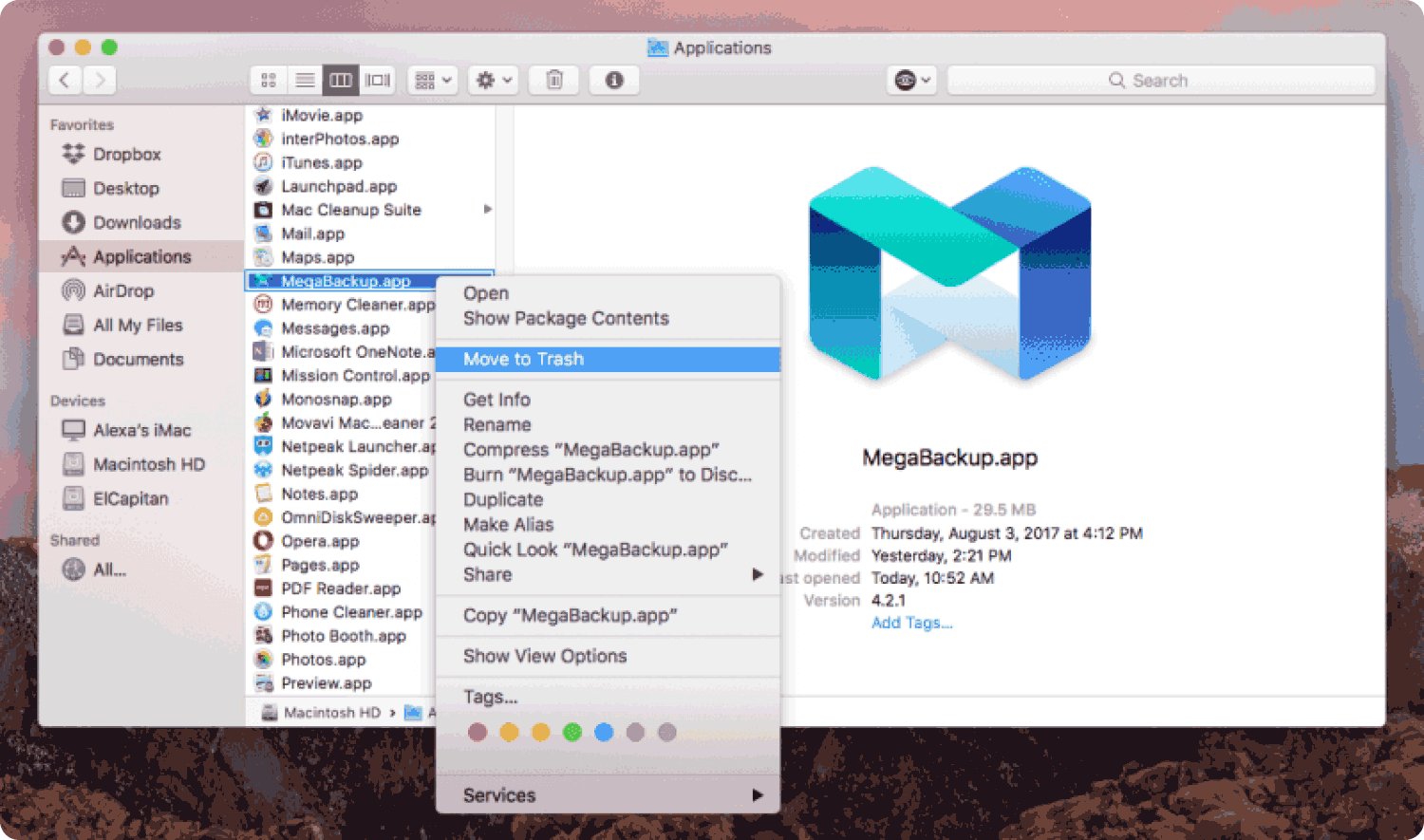
ステップ #3: 残ったファイルを削除する
次のステップでは、コンピュータ上の関連ファイルを削除します。 これを行うには、Finder ウィンドウを開いて、 Go メニュー内。 その後、次のオプションを選択します フォルダに移動。 [フォルダーに移動] 検索ボックス内に次のように入力します。 「〜/図書館」 引用符を含めずに、Return キーを押します。
Library フォルダー内で、MEGA Backup に関連するすべてのファイルとフォルダーを見つける必要があります。 通常、それらのほとんどは、メインのライブラリ フォルダーの Preferences サブフォルダーと Caches サブフォルダーにあります。 したがって、プロセスのこのステップでは、重要なシステム ファイルが削除されないよう注意する必要があります。
ステップ #4: Safari Web サイトのデータをクリアする
おそらく、MEGA Backup がブラウザ内に Cookie を埋め込んだ可能性があります。 したがって、それらを削除することもできます。 まず、 Safariブラウザ あなたのコンピュータ上で。 メニューを選んで選択 環境設定.
その後、「プライバシー」というペインで、「プライバシー」というオプションをクリックします。 「ウェブサイトのデータを管理する」。 リスト内のさまざまなサイトに向かってスクロールします。 これらのサイトの一部を覚えていない場合は、クリックしてください 削除します。 または、MEGA バックアップ Cookie を回避するためにリスト全体が削除されていることを確認したい場合は、 すべて削除.

ステップ #5: Google Chrome Web サイトのデータを消去する
次に、Web サイトのデータを Chrome から削除する必要があります。 また、Mac コンピュータにある他のすべてのブラウザに対してもこれを行う必要があります。 Chrome にアクセスし、アドレス バーに次のように入力します。 「chrome://設定」。 その後、次のオプションを選択します プライバシーとセキュリティ.
というオプションが表示されるまで、下に向かってスクロールします。 閲覧履歴データの消去。 すべてのボックスをチェックし、ブラウザからデータを削除する期間を選択する必要があります。 確認するには、データの範囲全体を選択するのが最善です。 その後、クリックしてください データの消去 必要に応じてプロセスを確認します。
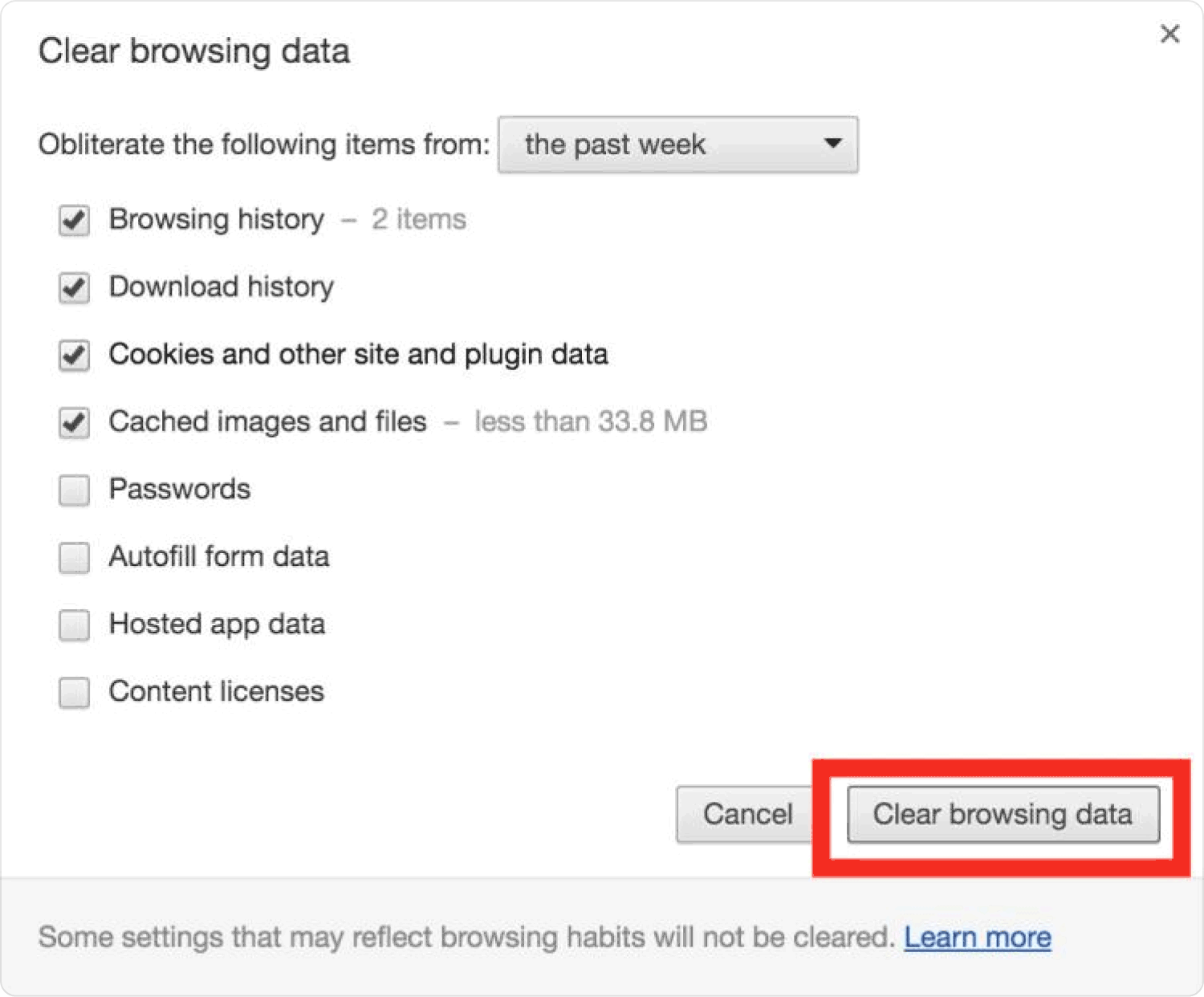
ステップ #6: ゴミ箱を空にする
最後のステップは、Dock のゴミ箱を空にすることです。 Dock のゴミ箱アイコンを CTRL キーを押しながらクリックし、次のオプションを選択します。 "空のごみ箱"。 それが完了したら、コンピュータを再起動して、Mac で MEGA Backup を完全にアンインストールします。

パート #3: Mac で MEGA バックアップを自動的に削除する方法 TechyCub Macクリーナー
これらすべてが長くて難しい手順のように見える場合は、より簡単なアプローチがあります。 TechyCub Macクリーナー プログラムをアンインストールし、その痕跡を削除し、ブラウザ履歴を削除できます。 さらに、システム内のジャンク ファイルを削除するのにも役立ちます。
Macクリーナー
Mac をすばやくスキャンし、ジャンク ファイルを簡単にクリーンアップします。
ディスク使用量、CPU ステータス、メモリ使用量など、Mac の主なステータスを確認します。
簡単なクリックで Mac を高速化します。
無料ダウンロード
多くのユーティリティを備えた素晴らしいツールです。 このツールの利点の一部を次に示します。
- iTunes、バックアップ、ゴミ箱、古いフォルダー、メールの添付ファイルはすべて Mac 上で適切に検査されます。
- It Mac 上の隠しファイルを表示します デバイス。
- Mac デバイスから不要なファイルを削除すると、動作が高速化する可能性があります。
- Mac デバイスの使いやすさが向上します。
- ワンクリックオプションが利用可能です。 これは、ワンクリックでデバイスを包括的にスキャンしてクリーニングできることを意味します。
- リスクのない試用期間が提供されます。 最初の 500MB TechyCub Mac クリーナーの使用は無料です。 自腹で料金を支払うことなく、デバイスの利点を享受できるようになりました。
- これを使用すると、削除するのが難しい不要なアプリケーションもアンインストールできます。 これを使用すると、サービス ファイルや関連データを残さずに不要なアプリを削除できます。
さらに、このアプリケーションは、macOS コンピューターをクリーンアップし、パフォーマンスを高速化し、混雑を軽減するために使用できるさまざまな便利なアプリを提供します。 TechyCub Mac Cleaner は、Mac を最適化する簡単な方法を探している個人にとって最適なソリューションです。
TechyCub Mac Cleaner は、十分なストレージ容量を保証するように設計された Mac 最適化ツールであり、システムをより高速かつ効率的にするための最良の選択肢です。 これを使用すると、マウスを数回クリックするだけで、コンピュータから不要なファイルを検出して削除できます。
このツールの使用方法は次のとおりです Mac で MEGA バックアップを削除する:
- 製品のオンライン ページからインストーラーをダウンロードした後、ダウンロードしたパッケージを使用して Mac デバイスにプログラムをインストールします。
- 単に実行する TechyCub Mac Cleaner をマシンにインストールした後。
- 左側のパネルには、macOS マシンのパフォーマンスの向上とクリーンアップに使用できるさまざまなモジュールがあります。 この場合、使用するのは、 アンインストーラ このモジュールはインターフェースの左側にあります。
- その後、 スキャン ボタンをクリックして、コンピュータにインストールされているすべてのアプリを見つけます。
- スキャンプロセスが完了したら、Mac コンピュータにインストールされているアプリのリストから不要なアプリケーション (MEGA Backup) を選択します。
- それが完了したら、をクリックします CLEAN ボタンをクリックして Mac 上のアプリケーションを削除します。 アンインストール プロセスが完了したことをツールが確認するまで待ちます。

人々はまた読む ユーザーフレンドリーガイド: Mac で Malwarebytes をアンインストールする方法 Mac 上でアプリが安全でないかどうかを確認するには?
まとめ
私たちはあなたに最高の方法を提供しました Mac で MEGA バックアップを削除する コンピューター。 ここでは手動と自動の両方の方法が示されています。 そのため、アプリを手動で削除することは面倒であり、重要なシステム ファイルを削除してしまう可能性があるため、お勧めできません。
したがって、使用することをお勧めします TechyCub Mac Cleaner は、システム上の不要なアプリを削除し、ファイルが残らないようにするのに役立ちます。 を入手 TechyCub 今日のMacクリーナーツール!
